
iPhoneやAndroidも、任天堂スイッチみたいにテレビにつなげますよね。スイッチみたいな使い方ができるのでは?と思い試してみました。
本記事では、iPhoneとAndroidをTVにつないで同じゲームをプレイして検証してみました。その結果と機材を共有します。
>>本記事で紹介した機器 最新一覧はこちら。
Amazonで詳しく見る
この記事の目次
スマホをテレビに映そうとした背景
スイッチみたいにスマホも出来んじゃね?
最近、ゲーム実況動画を作っていてスイッチを毎日のようにプレイしています。こんな感じにレースゲームをレビューしています。
そこであるとき「スマホもテレビに繋げるんだから、ゲームコントローラーがあれば、スイッチみたいに使えるんじゃね?」と思ったのでした。
性能的にはゲーム最適化のスイッチ有利
細かくはわからないのですが、調べてみますとまあだいたい、任天堂スイッチ>iPhone>Android(※機種による)、みたいな感じでした。ゲームに最適化されたGPUという。
>>「Nintendo Switch」分解レポート。「任天堂はどんな新しいことを提供してくれるのか」と期待が膨らむ内部構造だ – 4Gamer.net
>>「iPhone 8」「iPhone X」、Geekbenchベンチマークで「Android」スマホに圧勝 – CNET Japan
ただそれでも「スマホって、SNS/カメラ機能付きゲーム機じゃん」と思えるようになってきました。値段もそんな感じですよね(カメラ3万+SNSなど3万+ゲーム機3万、みたいな)。

チップの性能はゲームに最適化されていなくとも、ゲームタイトル、とくに私の好きなレースゲームの種類数は、圧倒的にスマホのほうが上です。

あれ??スマホがゲーム機でも良くね??
スマホをテレビに映す設定
スマホをテレビで遊ぶ環境を少し整理してみました。ゲームはコンマ何秒の遅延もプレイに影響するデリケートな環境です。データ転送の遅れが少なければ少ないほど良いです。

ちなみに、Androidスマホでは、MHLという有線でのテレビケーブル接続もあるようなのですが、対応機種は少なくなっている気がしましたので、今回は省きました。
最近のゲームコントローラーは、最適化されたBluetoothですので、任天堂スイッチなどでも気になる遅延は感じません。しかし、スマホではどうなのだろう?と疑問がわきました。また、TV出力するときに外部出力にどれくらい負荷がかかるのだろうかと。
そんな疑問や知的好奇心がかき立てられ、実際に接続して試すことにしました。スマホをテレビに移して任天堂スイッチ並みに遊べることがわかれば、多くのタイトルを大画面でプレイでき、楽しそうです。しかもスマホなら、無料から始められるゲームタイトルも多いですし。
というわけで、iPhoneとAndroidをテレビにつなぎ、同じゲームタイトルをプレイしてみました。
iPhoneとAndroidをテレビに映す方法
スマホをテレビに映す実際の画面
iPhoneとAndroidで、テレビおよびスマホ画面でのプレイ、をそれぞれ動画に撮影しました。ゲームコントローラーの効きはどちらも良い感じでした。
- iPhone 5cとテレビを接続
- iPhone 5cとテレビとゲームコントローラーでプレイ
- iPhone 5cとゲームコントローラーでプレイ
- Androidとテレビとゲームコントローラーでプレイ
- Androidとゲームコントローラーでプレイ
こちらが、プレイ動画です。iPhone 5C と、Android(Nexus 5x)をテレビに映した場合と、スマホ本体だけでゲームした場合とで、ぬるぬる具合の違いをご覧下さい。
プレイしたゲームはどちらもリリースされています人気レースゲーム「ギアクラブトゥルーレーシング」です。
>>Gear.Club – True Racing on the App Store
>>Gear.Club – True Racing – Apps on Google Play
iPhoneとゲームコントローラーをつなぐ
SteelSeries Nimbusは、アップルが公式ストアで販売しているだけあって、あっさり繋がります。
- SteelSeries Nimbusをインストール
- BluetoothをONにして認識
- 対応ゲームをiTunesからダウンロード
SteelSeries Nimbusアプリに対応ゲームがリストアップされていますので、そこから選べばOKです。かなりの数があります。
それでも、ギアクラブアンリミテッドは非掲載でしたが、まったく問題なくプレイできました。MFI認証済みだけあってさすがです。
iPhoneもしくはiPadと、SteelSeries Nimbusだけで遊ぶのも、全然ありですね。これだけのために、中古の安いiPadを買いたいと思いました。
iPhoneとテレビをつなぐ
ここでもアップル純正のテレビ接続ケーブルである ライトニングデジタルAVアダプタを使いますと、設定することなくあっさりテレビに画面を映すことができます。
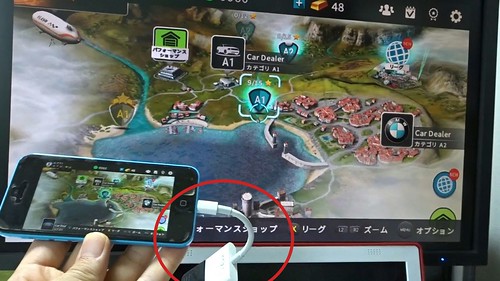
テレビに出力された画面をみてプレイしました。10レースほどプレイしましたが、ゲームコントローラーの遅延はまったく感じませんでした。いっぽう画質はちょっと荒くなり、体感スピードも若干遅めに感じました。
iPhoneとゲームコントローラーだけでプレイしてみました。こちらはかなりぬるぬる動きます。やっぱりiPadが欲しくなりました。

Androidとゲームコントローラーをつなぐ
今回Androidで試しましたのは、有線のゲームコントローラーです。ですから、Nexus 5xのUSB端子に、ゲームコントローラーを差し込みますと、とくに設定なしで動作します。
なお、今回のゲームコントローラーが対応しているAndroidは、OTG(USBホスト)対応機種です。ご注意下さい。ですから、USBの変換アダプタなどを使うときも、対応するものを用意します。
Androidとテレビをつなぐ
Chromecastをテレビに差し込み起動します。Androidスマホでクロームキャストを接続します。同じGoogle製品だけあって、とくに問題なくWi-Fi経由でスマホの画面がテレビに表示されます。
Androidではゲームコントローラーは有線を使いましたので遅延はありません。いっぽうでChromecastの無線によるテレビ出力も思ったほどは遅延を感じませんでした。

それよりは、スマホ自体のパワー不足による3D処理や映像出力のひっかかりは若干感じました。iPhoneでも画質が落ちるなど、やはりスマホ本体画面以外での、外部出力はスマホには、とくにゲームのようなコンマ何秒を争う映像の場合、難しいのかもしれないと思いました。
いっぽう、スマホ単体とゲームコントローラーのみですと、こちらはやはりiPhone同様さくさくぬるぬる動きました。

スマホ本体の性能が大きく影響するようで、こちらはスマホ本体のみでも、iPhoneよりはわずかにはカクツキを感じました。それでもプレイにはまったく支障のない程度であることは明記しておきます。
スマホ本体と対応ゲームとゲームコントローラーによるゲームプレイがここまで快適だとは思いませんでした。しかもゲームがたくさんあります。
任天堂スイッチは最適化されたチップゆえ、テレビ出力も難なくこなしますが、それでもスマホのゲームプレイには可能性を感じました。
今回3Dのスピード重視のゲームで試しましたが、2Dゲームや、アクション性の少ないゲームであれば、テレビでもアリなのかもとは思います。
それでも、iPadや高性能Androidタブレットは欲しくなりました(笑)。
お疲れ様です。
ゲームコントローラーと接続ケーブル
さて以下が今回、テレビ接続をするときにつかったケーブルやアダプタやゲームパッドです。
iPhone/iPadをテレビに映すケーブル他
Apple Lightning – Digital AVアダプタ HDMI変換ケーブル MD826AM/A | コネクタ・変換ケーブル 通販
ライトニング端子からHDMIへ出力できるケーブル。ライトニング端子がさらに付いていますので、充電しながらTV出力でき、バッテリー切れを心配することなくプレイに集中できます。
SteelSeries Bluetooth接続 Apple製デバイス対応 ワイヤレスゲーミングパッド(ブラック)Nimbus Wireless Controller Black 69070 | SteelSeries Nimbus
iPhoneやiPadに接続できるゲームパッドです。アップルストアで公式に販売されているモデルです。MFI対応でiOSに最適化されているとのことで、たしかに挙動は問題なしでした。
Androidをテレビに映すケーブル他
Google Chromecast 正規品 第三世代 2K対応 チャコール GA00439-JP
Chromecastは、AmazonのFireスティックと競合するとのことで、Amazonでは販売されていません。楽天のショップなどからどうぞ。
GameSir G3w PC Androidスマホ PS3対応コントローラー 有線 Steam ゲーム対応 ゲームパッド
スマホだけでなくPCやSteam、PS3などでも使える人気のゲームパッドです。有線なのでバッテリーがなく軽くて扱いやすいです。なおスマホ側が、OTG(USBホスト)対応機種であることに注意してください。
AUKEY USB C Micro USB 変換 アダプタ ( マイクロ USB → USB-C変換アダプタ ) 56Kレジスタ使用 Quick Charge3.0対応 新MacBook Pro、MacBook、ChromeBook Pixel、Nexus 5X、OnePlus 2 他対応 CB-A2 | AUKEY | USBアダプタ 通販
USB TYPE-C に変換するときは、OTG対応で、USBの形状を間違えないよう注意しましょう。
・ ・ ・ ・ ・
テレビ出力はそれなりの負荷がかかるのか、ちょっと残念な結果になりました。
しかしそれでも、スマホにゲームコントローラーを接続し、大好きなレースゲームが楽しめることがわかり、とても満足です。
大画面のゲーム用のタブレットが欲しくなりました。とにかくタイトル数がたくさんありますからね。
みなさんもぜひ。
関連情報リンク
やっぱりアップル公式というのは、さすがでした。ケーブルもそうですが、MFI ももう少し安くなってくれると嬉しいのですが。
>>【悲報】2018年現在、iPhone・iPadで使えるMFIコントローラーは『SteelSeries』だけ… | 8vivid
ゲームコントローラーは絵師さんで愛用者さんも多いとか。
>>iPadの左手デバイスに 超小型Bluetooth ゲームパッド “8Bitdo Zero” がきゃわいい! – Togetter
やはりライトニングケーブルで充電できるメリットは大きい。
>>SteelSeries Nimbusワイヤレスゲームコントローラ レビュー – Apple(日本)
Chromeキャスト対応のゲームアプリもたくさんあります。
>>Chromecast 対応アプリ – Google ストア
2000円ですが、Chromecast対応なのでちょっとプレイしてみたくなります。
>>FINAL FANTASY XIII+Google Cast – Google Play のアプリ
スマホのジャイロをつかって、Chromecastでテニスゲームです。これは楽しそう。
>>Motion Tennis Cast – Trailer for Android Smartphones & Chromecast – YouTube
iPhoneはテレビ接続も簡単です。
>>iPhoneやiPadの画面をテレビに映す(出力する)3つの方法【有線ケーブル/無線で接続】 | アプリオ
なぜか画質が荒くなるのですよね。iPhoneの画面ほうが綺麗に見えます。
>>iPhoneの画面をHDMI接続でテレビに映す方法と画質などレビュー
Tegraは現在X2まで出ていますので、今後のスイッチの後継機にも不安はないですね。携帯ゲーム機最高機としての地位はしばらく安泰。
>>Nintendo Switchのチップ解剖から考えるデグレード版Tegra X1を選んだ理由 – EE Times Japan
まとめ
- スイッチはやはり最適化されただけあって携帯型ゲーム機最強
- スマホゲーミングはゲームコントローラーが対応していれば最高
- テレビ投影でのプレイはスイッチよりは劣るが実用レベル
今のスマホは本当に高性能になって、ゲームもたくさんありますよね。しかも無料から始められるとあって、ゲーム好きにはたまりません。iPadやAndroidタブレットの大画面でのプレイなら何ら問題ないです。
いっぽうで、テレビの大画面でプレイしようとすると、やはりスイッチなど専用ゲーム機に軍配が上がります。パソコンのように外部GPUなどのドックが出るといいなー。
高性能化していくスマホにまだまだ注目は集まりそうです。
・ ・ ・ ・ ・
>>安っ!アマゾンで半額以下になっている食品タイムセール
セール特設ページを見る
↓↓↓無料のニュースレターを配信中です





